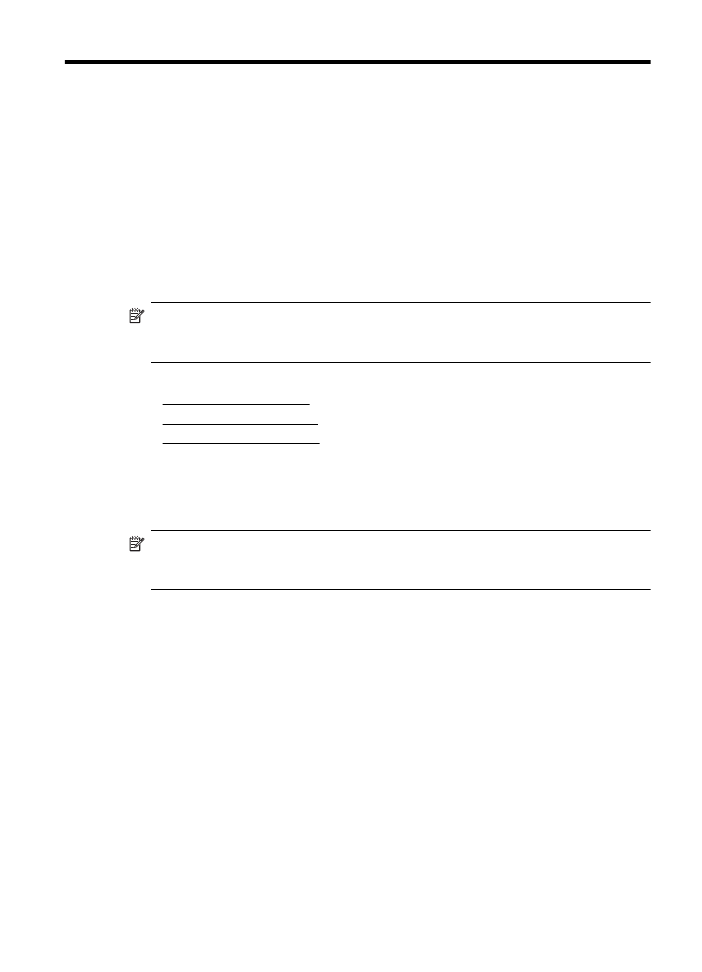
Einrichten von HP ePrint mithilfe der HP Druckersoftware
Zusätzlich zum Aktivieren der zentralen Druckerfunktionen können Sie die mit Ihrem
Drucker gelieferte HP Druckersoftware auch dazu verwenden, HP ePrint einzurichten.
Wenn HP ePrint nicht beim Installieren der HP Software auf dem Computer
eingerichtet wurde, können Sie HP ePrint auch zu einem späteren Zeitpunkt mithilfe
der Software einrichten.
Führen Sie die folgenden Arbeitsschritte für das jeweilige Betriebssystem aus, um HP
ePrint einzurichten:
Windows
1.
Klicken Sie auf dem Computerdesktop auf Start, und wählen Sie Programme
oder Alle Programme aus. Klicken Sie dann auf HP und den Ordner für Ihren
Drucker, und wählen Sie das Symbol mit dem Namen Ihres Druckers aus.
2.
Doppelklicken Sie auf Über Web verbundene Lösungen und dann auf ePrint-
Einrichtung. Der eingebettete Webserver des Druckers wird geöffnet.
HP ePrint
31
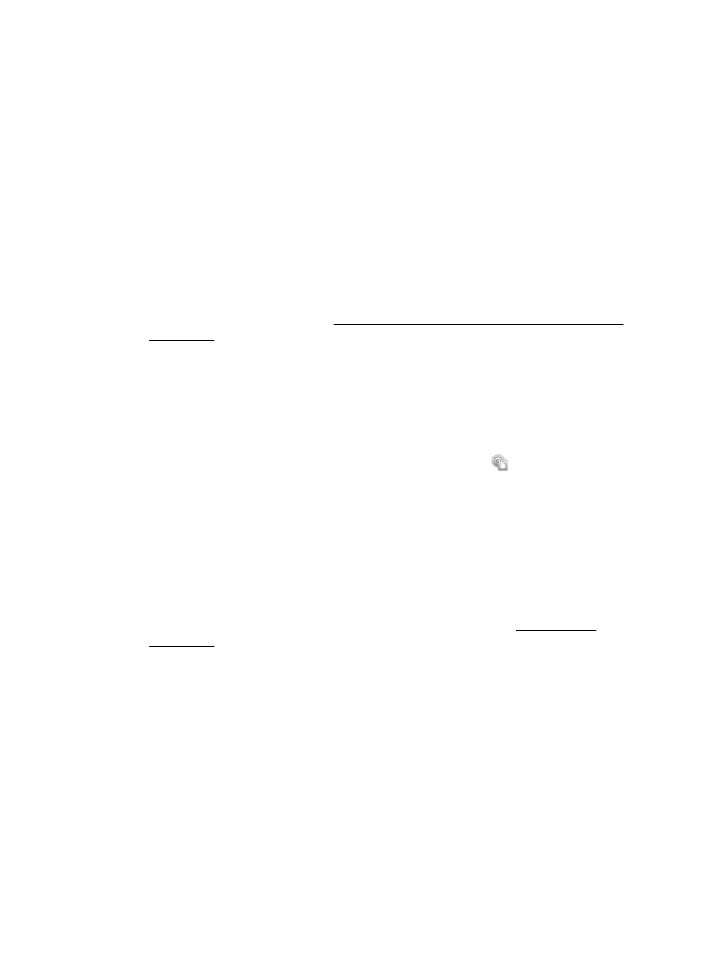
3.
Klicken Sie auf der Registerkarte Webdienste im Bereich Webdienste – Einst.
auf Einrichtung.
4.
Klicken Sie auf Nutzungsbedingungen akzeptieren und Webdienste
aktivieren und dann auf Weiter.
5.
Klicken Sie auf Ja, um dem Drucker zu gestatten, automatisch nach
Produktaktualisierungen zu suchen und diese zu installieren.
6.
Wenn beim Herstellen der Verbindung zum Internet vom Netzwerk Proxy-
Einstellungen verwendet werden, geben Sie diese Einstellungen ein.
7.
Befolgen Sie die Anweisungen auf dem Infoblatt für Webdienste, um die
Einrichtung fertig zu stellen.
Mac OS X
▲
Sie können den eingebetteten Webserver (EWS) des Druckers verwenden, um
die Webdienste unter Mac OS X einzurichten und zu verwalten. Weitere
Informationen finden Sie unter Einrichten von HP ePrint über den eingebetteten
Webserver.